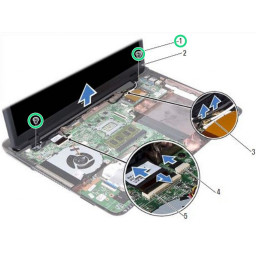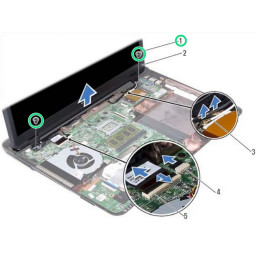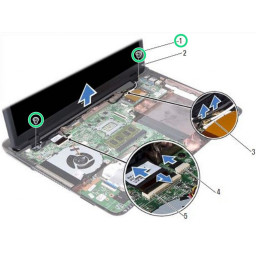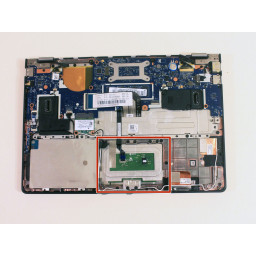Замена дисплея Dell Inspiron 14z N114z

Шаг 1 Выкрутите винты
Выверните два винта, которыми дисплей в сборе крепится к основанию компьютера.
Шаг 2 Переверните компьютер
Переверните компьютер и откройте дисплей как можно дальше.
Шаг 3 Подъем защелки разъема
Поднимите защелку разъема и отсоедините кабель дисплея от разъема на системной плате.
Шаг 4 Обратите внимание на маршрутизацию
Обратите внимание на прокладку кабелей антенны дисплея, камеры и мини-платы и извлеките кабели из направляющих.
Шаг 5 Выкрутите винты
Выверните два винта, которыми дисплей в сборе крепится к основанию компьютера.
Шаг 6 Поднятие дисплея в сборе
Поднимите дисплей в сборе с основания компьютера.
Шаг 7 Размещение дисплея в сборе
Установите «НОВЫЙ» дисплей в сборе на место и закрутите два винта, которыми дисплей крепится к основанию компьютера.
Шаг 8 Маршрут Кабели
Проложите антенный кабель дисплея, камеры и мини-платы через их направляющие.
Шаг 9 Скользящий кабель дисплея
Вставьте кабель дисплея в разъем на системной плате и нажмите на защелку, чтобы закрепить кабель.
Шаг 10 Заменить винты
Переверните компьютер.
Заверните два винта, которыми дисплей в сборе крепится к основанию компьютера.
Комментарии
Пока еще нет ниодного комментария, оставьте комментарий первым!
Также вас могут заинтересовать
Вам могут помочь


Лаборатория ремонта

Nicom
Не работает ноутбук Dell?
Вызовите мастера или курьера на дом оформив заявку, она будет передана в подходящие мастерские.